Win10系统注册表右键跳转功能怎么使用?
Win10预览版让我们看到win10添加了不少新功能,这些功能让很多用户感觉非常惊喜。但是,也有不少用户表示对这些功能的使用不是非常清楚。今天,小编就向大家详细介绍下新添加的Win10注册表右键跳转功能该如何使用。
如下图,我们可以看到,当我们右键点击注册表项的时候,在菜单最下方出现了 如GO TO XXX的选项。
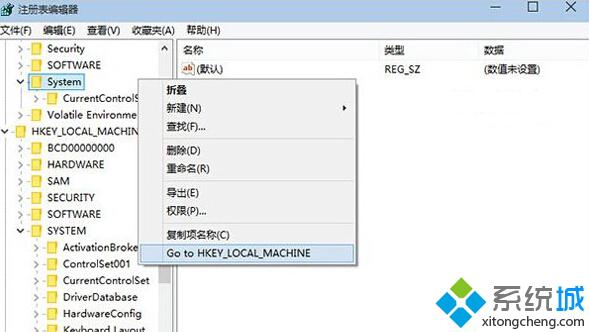
使用方法:
以“SYSTEM项”为例,在HKEY_LOCAL_MACHINE中右键点击SYSTEM后,菜单底部会出现跳转到HKEY_CURRENT_USER中SYSTEM的选项,点击之后即可完成跳转。
点击Go to HKEY_LOCAL_MACHINE后,从HKEY_CURRENT_USER中SYSTEM跳转到该项目同名项。
同理,在跳转之后,如果在HKEY_CURRENT_USER中的SYSTEM项再次点击右键,可以在菜单底部看到跳转到HKEY_LOCAL_MACHINE的选项。
据悉,该功能的添加是微软根据部分win10测试用户的意见加入的,当然该功能的加入让一些经常编辑注册表的用户在操作方会变得更加方便。
win10注册表右键跳转功能可以让我们在编辑注册表时轻松不少,以上就是win10注册表右键跳转功能的使用方法了,有兴趣的朋友可以参考看看。
相关推荐:
win10系统下注册表导出和导入的设置方法【图文】
相关教程:回收站右键菜单注册表我告诉你msdn版权声明:以上内容作者已申请原创保护,未经允许不得转载,侵权必究!授权事宜、对本内容有异议或投诉,敬请联系网站管理员,我们将尽快回复您,谢谢合作!










